

Escrito por Gina Barrow, Última actualización: 11 de enero de 2023
Siempre es una buena idea hacer una copia de seguridad de su iPhone con regularidad, ya que puede salvarlo de diferentes escenarios. Puede recuperar fácilmente su copia de seguridad e imprimir conversaciones importantes. El año pasado, aproximadamente 3.09 millones de usuarios usaron aplicaciones de mensajería y se prevé que este número aumente en los próximos dos años.
A veces hay momentos inevitables en los que nos metemos en instancias severas como enfrentar acciones legales. Y, a menudo, los mensajes de texto se utilizan como fragmentos de evidencia. Sin embargo, no puede simplemente presentar su teléfono en la corte sin seguir las reglas apropiadas.
Si se requieren mensajes de texto como una de sus pruebas, entonces necesita documentar y presentar con precisión las conversaciones.
Hoy lo descubriremos como recuperar imprimir mensajes de texto desde iPhone para la corte use además de otras cosas útiles cuando enfrente batallas legales que involucren su dispositivo, incluyendo cómo recuperar tus mensajes eliminados en iPhone.
Parte #1: Lo que se necesita como evidencia de mensaje de texto para la corteParte n.º 2: Cómo recuperar mensajes de texto impresos desde iPhone para la corteParte n.° 3: Cómo tomar una captura de pantalla e imprimir mensajes de texto desde un iPhone para la corteParte #4: Resumen
El primer paso para recuperar mensajes de texto impresos del iPhone para uso judicial es consultar a un abogado.
Existen diferentes requisitos según su región y caso. En general, puede consultar a continuación las especificaciones necesarias para mostrar mensajes de texto como prueba.
The most challenging part when trying to pull out the conversations required is the tool to use. Doing a screenshot helps when you have a handful of messages, however, you need an efficient partner if you have tons to print out.
Recuperación de datos de FoneDog iOS es su mejor apoyo cuando se trata de recuperar archivos del iPhone. Este software se usa principalmente para recuperar datos perdidos y eliminados, pero también puede ser una herramienta confiable para el problema "cómo recuperar mensajes de texto impresos de iPhone para la corte".
iOS Data Recovery
Recupere fotos, videos, contactos, mensajes, registros de llamadas, datos de WhatsApp y más.
Recupere datos de iPhone, iTunes e iCloud.
Compatible con los últimos iPhone e iOS.
Descargar gratis
Descargar gratis

Estos son algunos aspectos destacados notables de la recuperación de texto superior para iPhone:
Consulte la guía completa a continuación sobre cómo puede usar FoneDog iOS Data Recovery para recuperar e imprimir mensajes de texto desde su iPhone.
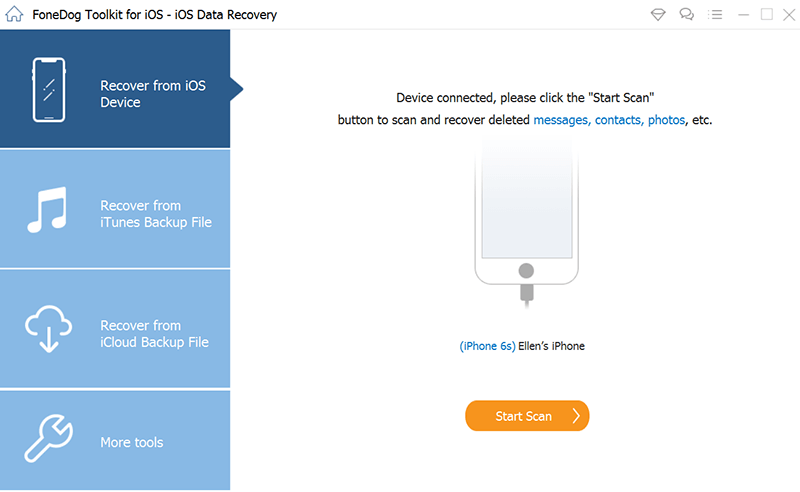
Usando el enlace del software, primero debe descargarlo e instalarlo en su computadora. Siga las instrucciones en pantalla sobre cómo obtener el software con éxito.
Al iniciar el software, verá 3 opciones de recuperación, Recuperarse del dispositivo iOS, Recuperarse de iTunes Backup y Recuperarse de iCloud.
If you use Recover from iOS Device, you need to connect your iPhone using a USB cable and allow the software to scan.
El uso de Recuperar desde iTunes Backup requiere que tengas el software instalado en la misma computadora donde está guardado tu iTunes. A continuación, se le pedirá que seleccione el archivo de copia de seguridad apropiado para escanear.
Por último, si prefiere usar la opción Recuperarse de iCloud, debe iniciar sesión con la misma cuenta de iCloud. Elija el archivo de copia de seguridad correcto y descárguelo.
Cualquiera que sea el modo de recuperación que elija, FoneDog iOS Data Recovery deberá escanear para recuperar todo el contenido.
Una vez que se completa el escaneo, puede ver todos los elementos que se muestran en su pantalla. En este punto, puede filtrar y seleccionar Mensajes de texto solamente.
Vaya al destinatario en cuestión y obtenga una vista previa de todas las conversaciones. Puede marcar las conversaciones que necesita marcando las casillas al lado de cada una.
Haga clic en el Recuperar botón para descargar y guardar los mensajes de texto. Todos los elementos recuperados se guardarán en la computadora y puede crear una nueva ubicación de carpeta o agregarla a una existente.
Ahora que ha descargado todos los mensajes de texto que necesita, simplemente imprímalos.
Another plus point in using FoneDog iOS Data Recovery is that whether you have or you don’t have an iPhone, you can still retrieve the text messages by utilizing your backup.
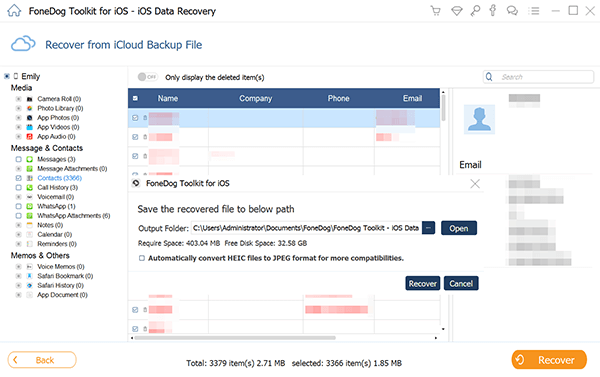
The quickest way to get a hard copy of your conversation is to take screenshots from the Messaging app. Here’s how:

Las capturas de pantalla se guardarán en su galería y, desde allí, puede imprimirlas con un dispositivo o impresora AirPrint.
Si no tiene un dispositivo habilitado para AirPrint, puede guardar las capturas de pantalla en su iCloud y acceder a ellas a través de la web de iCloud y descargarlas desde la computadora e imprimirlas como de costumbre.
Another drawback of this process is the inclusion of the details like date and time stamps and recipient information. You need to slide left to reveal these details. It can even be trickier to perform a screenshot while doing this. Sadly, some parts of the messages are cut due to the process.
And if the iPhone is not in your possession, you are unable to perform this step to know how to retrieve print text messages from iPhone for court.
La gente también LeerCómo obtener mensajes de texto de iPhone en Windows 10/11 [2023][2023 Resuelto] Cómo recuperar mensajes de texto eliminados con o sin copia de seguridad
Acaba de aprender cómo recuperar mensajes de texto impresos desde iPhone para la corte de dos maneras: FoneDog iOS Data Recovery y haciendo una captura de pantalla.
Por supuesto, lo más fácil es utilizar FoneDog iOS Data Recovery, ya que simplemente organiza todo para usted. Simplemente necesita seleccionar los datos correctos y el modo de recuperación y puede descargarlos de forma segura a su computadora para imprimirlos.
Comentario
Comentario
iOS Data Recovery
Hay tres maneras de recuperar datos borrados del iPhone o iPad.
descarga gratuita descarga gratuitaHistorias de personas
/
InteresanteOPACO
/
SIMPLEDificil
Gracias. Aquí tienes tu elección:
Excellent
Comentarios: 4.6 / 5 (Basado en: 95 El número de comentarios)